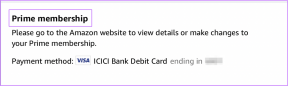Διορθώστε το YouTube Music που δεν παίζει το επόμενο τραγούδι
Miscellanea / / April 05, 2023
Το YouTube Music είναι μια δημοφιλής πλατφόρμα ροής μουσικής. Αναπτύχθηκε από την Google (βασικά για να αντικαταστήσει τη Μουσική Google Play). Μπορείτε να ακούσετε τις τελευταίες τάσεις επιτυχίες, εκπληκτικά podcast, ειδήσεις και πολλά άλλα. Η αυτόματη αναπαραγωγή είναι η πιο σημαντική λειτουργία του YouTube που μεταφέρθηκε και στο YouTube Music. Η αυτόματη αναπαραγωγή αναπαράγει αυτόματα το επόμενο τραγούδι στην ουρά. Ωστόσο, μερικές φορές το YouTube Music δεν παίζει το επόμενο τραγούδι, οι χρήστες αναφέρουν ότι το YouTube Music δεν παίζει πλήρη λίστα αναπαραγωγής. Εάν αντιμετωπίζετε σφάλμα μη αναπαραγωγής του επόμενου τραγουδιού στο YouTube Music, το άρθρο θα μπορούσε εύκολα να σας βοηθήσει να το λύσετε. Συνεχίστε να διαβάζετε το άρθρο για να διορθώσετε το πρόβλημα της μη συνεχούς αναπαραγωγής του YouTube Music.
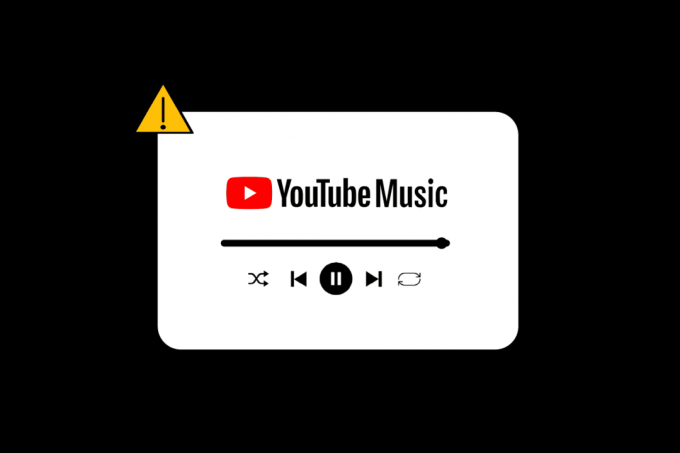
Πίνακας περιεχομένων
- Πώς να διορθώσετε τη μουσική YouTube που δεν παίζει το επόμενο τραγούδι
- Μέθοδος 1: Αποσυνδεθείτε και συνδεθείτε ξανά
- Μέθοδος 2: Εκκαθάριση αρχείων προσωρινής μνήμης
- Μέθοδος 3: Ενημερώστε την εφαρμογή YouTube Music
- Μέθοδος 4: Απεγκατάσταση ενημερώσεων
- Μέθοδος 5: Επανεγκαταστήστε την εφαρμογή YouTube Music
- Μέθοδος 6: Απενεργοποιήστε τη Βελτιστοποίηση μπαταρίας
- Μέθοδος 7: Ενεργοποιήστε την αυτόματη αναπαραγωγή από την εφαρμογή YouTube
- Μέθοδος 8: Εκτελέστε ενημέρωση συστήματος
Πώς να διορθώσετε τη μουσική YouTube που δεν παίζει το επόμενο τραγούδι
Το YouTube είναι σχεδόν χωρίς σφάλματα και λειτουργεί πάντα ομαλά για δισεκατομμύρια χρήστες. Αλλά πιθανώς λόγω ελαττωματικών ρυθμίσεων λογισμικού στη συσκευή σας. Παρακάτω παραθέτουμε 4 πιθανές και σημαντικές αιτίες μη συνεχούς αναπαραγωγής του YouTube Music.
- Σφάλματα και δυσλειτουργίες: Το YouTube Music μπορεί να δημιουργήσει μια σειρά από προβλήματα σε έναν χρήστη σε περίπτωση σφαλμάτων και δυσλειτουργιών. Το πιο συνηθισμένο πρόβλημα που παρουσιάζεται λόγω αυτών των δυσλειτουργιών και σφαλμάτων είναι ότι η μουσική YouTube δεν παίζει το επόμενο τραγούδι. Λάβετε υπόψη τυχόν δυσλειτουργίες και σφάλματα, καθώς είναι κοινά όταν εγκαθιστάτε οποιαδήποτε εφαρμογή από ιστότοπο τρίτου μέρους. Πάντα να κάνετε λήψη των εφαρμογών σας από μια αξιόπιστη πηγή, σε αυτήν την περίπτωση, το Google Play Store.
- Κατεστραμμένα αρχεία κρυφής μνήμης: Ένας άλλος ισχυρός λόγος για τον οποίο η YT Music δεν παίζει το επόμενο τραγούδι κατά το πρόβλημα μετάδοσης είναι τα κατεστραμμένα αρχεία προσωρινής μνήμης. Εάν το λογισμικό συνεχίζει να εκπέμπει σφάλματα κάποιας λειτουργίας που δεν λειτουργεί, αυτό μπορεί να οφείλεται στο ότι η προσωρινή μνήμη/φάκελος της συγκεκριμένης εφαρμογής είναι πλήρης και πρέπει να τα διαγράψετε.
- Βελτιστοποίηση μπαταρίας: Το Batter Optimization είναι καλό για το τηλέφωνό σας και βοηθά στην παράταση της διάρκειας ζωής της μπαταρίας. Ωστόσο, η ενεργοποίηση του Battery Optimization είναι επίσης υπεύθυνη για τη μείωση της απόδοσης του τηλεφώνου σας.
- Ξεπερασμένο λογισμικό: Εάν η μουσική YouTube δεν αναπαράγει αυτόματα τα τραγούδια στην ουρά, είναι πολύ πιθανό να χρησιμοποιείτε μια παλιά έκδοση του YouTube Music. Οι μη ενημερωμένες εκδόσεις του YouTube Music μπορεί να αντιμετωπίσουν περισσότερα σφάλματα και δυσλειτουργίες, καθώς δεν αποτελούν πλέον μέρος της ομάδας ασφάλειας και ανάπτυξης, απλώς βρίσκονται εκεί χωρίς έλεγχο και παρακολούθηση. Συνιστάται ιδιαίτερα η χρήση μιας ενημερωμένης έκδοσης οποιουδήποτε λογισμικού. Η ενημερωμένη έκδοση θα σας προστατεύσει από τυχόν απροσδόκητα σφάλματα.
YouTube και YouTube Music έχουν γίνει μέρος της καθημερινότητάς μας, και όχι μόνο της δικής μας, από τις 12 Νοεμβρίου 2015, με την απήχησή του σε 100 και πλέον χώρες, αποτελεί μέρος της καθημερινής ζωής εκατομμυρίων πελατών. Τώρα, φανταστείτε ότι είστε στο αυτοκίνητο και τζαμάρετε τις αγαπημένες σας επιτυχίες και την έντονη μουσική με τους φίλους σας και πρέπει να ξεκλειδώνετε το τηλέφωνό σας κάθε φορά για να μεταβείτε στο επόμενο τραγούδι. Πόσο εκνευριστικό και δολοφόνο της διάθεσης θα ήταν αυτό. Είναι πολύ απογοητευτικό να πηγαίνεις χειροκίνητα σε κάθε επόμενο τραγούδι.
Αλλά μην ανησυχείτε, παραθέτουμε παρακάτω τις πιθανές διορθώσεις για τη μη συνεχή αναπαραγωγή της Μουσικής YouTube
Μέθοδος 1: Αποσυνδεθείτε και συνδεθείτε ξανά
Η αποσύνδεση και η είσοδος στον λογαριασμό σας Google είναι ένας από τους ευκολότερους τρόπους. Το YouTube Music μπορεί να προκαλέσει το σφάλμα αυτόματης αναπαραγωγής λόγω ανακριβών ρυθμίσεων λογαριασμού που μπορεί να ευθύνονται για αυτό το ζήτημα. Ακολουθήστε τα βήματα που δίνονται παρακάτω:
Για να αποσυνδεθείτε από τον λογαριασμό σας:
1. Εκτόξευση εφαρμογή YouTube και Πατήστε στο δικό σας εικόνα προφίλ
2. Πατήστε στο δικό σας όνομα λογαριασμού στην κορυφή.
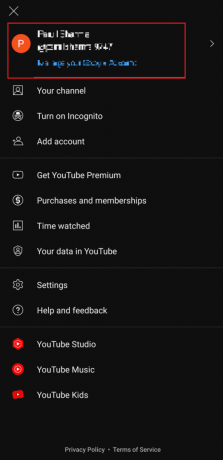
3. Πατήστε Διαχείριση λογαριασμών.

4. Πατήστε στον λογαριασμό που θέλετε να αφαιρέσετε από τη συσκευή σας.
5. Πατήστε Αφαίρεση της συσκευής επιλογή.
Σημείωση 1: Η κατάργηση συσκευής θα καταργήσει όλες τις εφαρμογές που συνδέθηκαν χρησιμοποιώντας αυτό το αναγνωριστικό αλληλογραφίας.
Σημείωση 2: Επανεκκίνηση το τηλέφωνό σας πριν συνδεθείτε ξανά.
Για να συνδεθείτε στον λογαριασμό σας στο YouTube Music
1. Εκκινήστε το YouTube Music εφαρμογή.
2. Πατήστε ΣΥΝΔΕΘΕΙΤΕ επιλογή.

3. Επιλέξτε ένα υπάρχων λογαριασμόςή πατήστε + εικονίδιο για να προσθέσετε έναν νέο λογαριασμό.
Διαβάστε επίσης:Πώς να διαγράψετε τη βιβλιοθήκη στο YouTube TV
Μέθοδος 2: Εκκαθάριση αρχείων προσωρινής μνήμης
Η προσωρινή μνήμη μπορεί να κάνει την εφαρμογή σας να εμφανίσει σφάλματα και δυσλειτουργίες που μπορούν εύκολα να αποφευχθούν εάν διαγράψετε το αρχείο προσωρινής μνήμης της συγκεκριμένης εφαρμογής. Για να διαγράψετε το αρχείο προσωρινής μνήμης, ακολουθήστε τα παρακάτω βήματα:
Σημείωση: Τα βήματα ενδέχεται να αλλάζουν από κατασκευαστή σε κατασκευαστή, εδώ χρησιμοποιήσαμε το Oneplus Nord
1. Ανοιξε Ρυθμίσεις στο τηλέφωνό σας
2. Επιλέγω Εφαρμογές

3. Πατήστε Διαχείριση εφαρμογών
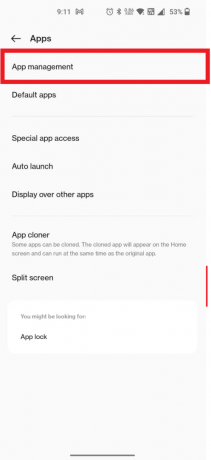
4. Κάντε κύλιση προς τα κάτω και πατήστε στο YouTube Music
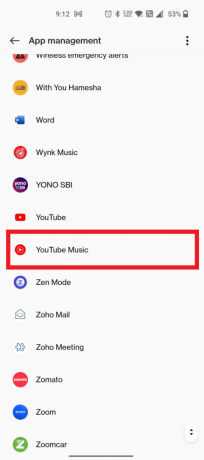
5. Πατήστε Χρήση αποθήκευσης.

6. Πατήστε στο Εκκαθάριση προσωρινής μνήμης και Καθαρισμός δεδομένων επιλογή για διαγραφή όλων των σχετικών δεδομένων από τη συσκευή σας.

Για να ελέγξετε εάν το πρόβλημα έχει επιλυθεί επανεκκίνηση τη συσκευή/το τηλέφωνό σας και εκτελέστε ξανά την εφαρμογή YouTube Music.
Διαβάστε επίσης:Διορθώστε το Σφάλμα 400 του YouTube στο Google Chrome
Μέθοδος 3: Ενημερώστε την εφαρμογή YouTube Music
Το ξεπερασμένο λογισμικό είναι ένας από τους μεγαλύτερους λόγους για τους οποίους η μουσική του youtube δεν παίζει πλήρες πρόβλημα με τη λίστα αναπαραγωγής. Δοκιμάστε να ενημερώσετε το λογισμικό στην πιο πρόσφατη έκδοση για να καταργήσετε αυτό το σφάλμα. Ακολουθήστε τα παρακάτω βήματα για να διορθώσετε αυτό το σφάλμα αυτόματης αναπαραγωγής:
1. Ανοιξε το GooglePlay Store εφαρμογή.
2. Αναζήτηση για το YouTube Music εφαρμογή.
3. Πατήστε Εκσυγχρονίζω επιλογή.
Σημείωση: Εάν η λειτουργία αυτόματης ενημέρωσης για εφαρμογές είναι ενεργοποιημένη, θα έχετε μόνο την επιλογή είτε να απεγκαταστήσετε την εφαρμογή είτε να ανοίξετε την εφαρμογή.
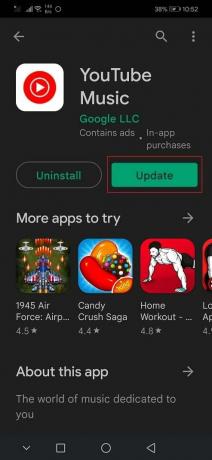
Ανοίξτε τη Μουσική YouTube μετά την ενημέρωση και ελέγξτε αν λειτουργεί η λειτουργία αυτόματης αναπαραγωγής
Μέθοδος 4: Απεγκατάσταση ενημερώσεων
Καθώς μιλήσαμε για το πώς η χρήση μιας ενημερωμένης έκδοσης της εφαρμογής YouTube Music θα μπορούσε να σας βοηθήσει να επιλύσετε το σφάλμα αυτόματης αναπαραγωγής. Ομοίως, μερικές φορές η ενημερωμένη έκδοση ορισμένων εφαρμογών μπορεί να μην λειτουργεί τόσο αποτελεσματικά και να προκαλεί τυχαία σφάλματα επειδή μπορεί να μην είναι συμβατή με τη διαμόρφωση της συσκευής σας. Μπορείτε να δοκιμάσετε να απεγκαταστήσετε την πιο πρόσφατη ενημέρωση εάν το YT Music δεν παίζει το επόμενο τραγούδι όταν το σφάλμα μετάδοσης δεν συνέχιζε στη συγκεκριμένη έκδοση/ενημέρωση πριν από αυτό. Εάν η απεγκατάσταση της ενημέρωσης δεν λειτουργεί, μπορείτε να κάνετε λήψη της προηγούμενης έκδοσης της εφαρμογής από έναν ιστότοπο τρίτου κατασκευαστή.
Σημείωση: δεν συνιστούμε τη χρήση ιστοτόπων τρίτων για την εγκατάσταση των εφαρμογών σας, καθώς ενδέχεται να έχουν σφάλματα και δυσλειτουργίες.
Μέθοδος 5: Επανεγκαταστήστε την εφαρμογή YouTube Music
Η διαγραφή όλων των δεδομένων της εφαρμογής και στη συνέχεια η εκκίνηση από την αρχή θα μπορούσε να σας βοηθήσει με το σφάλμα του επόμενου τραγουδιού να μην παίζει η μουσική στο YouTube. Ακολουθήστε τα βήματα που δίνονται παρακάτω:
1. Εκκινήστε το Google Play Store εφαρμογή.
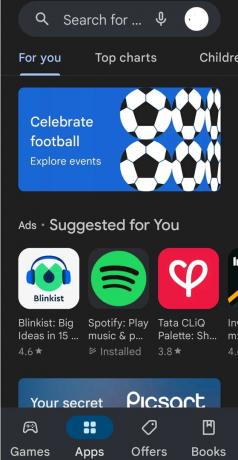
2. Ψάχνω για YouTube Music εφαρμογή.
3. Πατήστε Απεγκατάσταση επιλογή από το μενού.
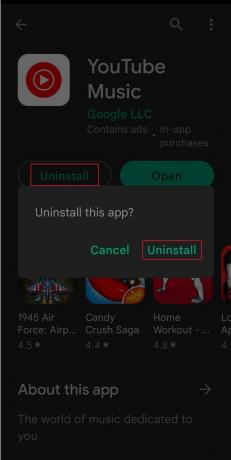
4. Επιλέξτε την επιλογή Κατάργηση εγκατάστασης για να επιβεβαιώσετε την απεγκατάσταση της εφαρμογής και στη συνέχεια επανεκκινήστε τη συσκευή για εκκαθάριση προσωρινών αρχείων.
5. Στη συνέχεια, ανοίξτε Google Play Store εφαρμογή και μεταβείτε στο YouTube Music.
6. Τέλος, πατήστε Εγκαθιστώ επιλογή.
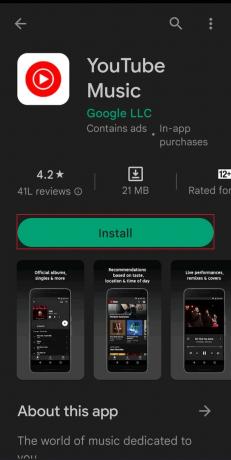
Ως περαιτέρω βήμα, μπορείτε να ελέγξετε για τυχόν προσωρινά αρχεία που εξακολουθούν να εκκρεμούν και να τα διαγράψετε επίσης πριν εγκαταστήσετε ξανά την εφαρμογή στη συσκευή σας.
Διαβάστε επίσης:Πώς να αλλάξετε το όνομα του καναλιού σας στο YouTube
Μέθοδος 6: Απενεργοποιήστε τη Βελτιστοποίηση μπαταρίας
Μπορούμε να καταλάβουμε ότι θέλετε να επεκτείνετε τη διάρκεια ζωής της μπαταρίας της συσκευής σας και έτσι έχετε ενεργοποιήσει τη Βελτιστοποίηση μπαταρίας. Αλλά αυτός μπορεί να είναι ένας από τους λόγους για τους οποίους η μουσική στο YouTube δεν παίζει το επόμενο τραγούδι συνεχίζει να εμφανίζεται. Ακολουθήστε τα παρακάτω βήματα για να απενεργοποιήσετε τη βελτιστοποίηση της μπαταρίας που θα μπορούσε να επιλύσει το πρόβλημα αυτόματης αναπαραγωγής:
1. Ανοίξτε το τηλέφωνο Ρυθμίσεις.
2. Παω σε Μπαταρία.
3. Επιλέγω Βελτιστοποιημένη φόρτιση.
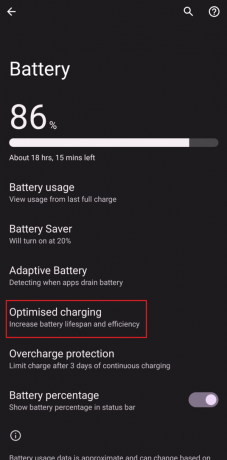
4. Σβήνω Βελτιστοποίηση μπαταρίας για το YouTube Music.
Μέθοδος 7: Ενεργοποιήστε την αυτόματη αναπαραγωγή από την εφαρμογή YouTube
Το YouTube και το YouTube Music είναι συνδεδεμένα με τον ίδιο λογαριασμό Gmail, επομένως οι ρυθμίσεις είναι ενεργοποιημένες Το YouTube σας είναι ίδιες με τις ρυθμίσεις στην εφαρμογή Μουσική YouTube, εάν δεν τις αλλάξετε με μη αυτόματο τρόπο τους. Μπορείτε να μεταβείτε στην εφαρμογή YouTube και να ελέγξετε τις ρυθμίσεις εκεί. Για να ενεργοποιήσετε ή να ελέγξετε εάν έχετε ενεργοποιήσει την αυτόματη αναπαραγωγή στην εφαρμογή YouTube, ακολουθήστε τα παρακάτω βήματα:
1. Παω σε Εφαρμογή YouTube
2. Βεβαιωθείτε ότι είστε συνδεδεμένος από το ίδιο Αναγνωριστικό Gmail και στις δύο εφαρμογές
3. Παω σε Ρυθμίσεις

4. Πατήστε Αυτόματη αναπαραγωγή.

5. Εάν είναι απενεργοποιημένο, ενεργοποιήστε το ενεργοποιήστε την
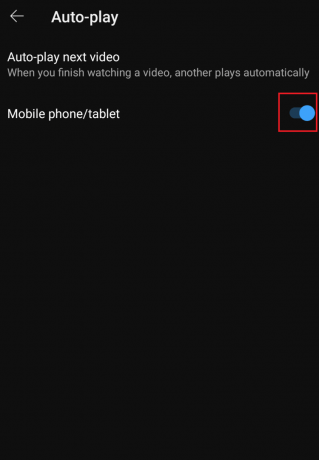
Διαβάστε επίσης:Διορθώστε το σφάλμα Android χωρίς εντολή
Μέθοδος 8: Εκτελέστε ενημέρωση συστήματος
Εάν το σφάλμα του επόμενου τραγουδιού δεν παίζει μουσική στο YouTube, μπορείτε πάντα να ελέγχετε για ενημερώσεις λογισμικού και σε ολόκληρη τη συσκευή σας. Υπάρχει πιθανότητα η παλιά έκδοση της συσκευής να προκαλεί το σφάλμα και όχι η εφαρμογή YouTube Music. Για να ενημερώσετε τη συσκευή σας, ακολουθήστε τα παρακάτω βήματα και λύστε το πρόβλημα της μη συνεχούς αναπαραγωγής του YouTube Music.
Σημείωση: Βεβαιωθείτε ότι η συσκευή σας είναι συνδεδεμένη Wi-Fi.
1. Ανοίξτε το smartphone σας Ρυθμίσεις εφαρμογή.
2. Επίλεξε το Για το τηλέφωνο επιλογή.
3. Πατήστε Ελεγχος για ενημερώσεις επιλογή.
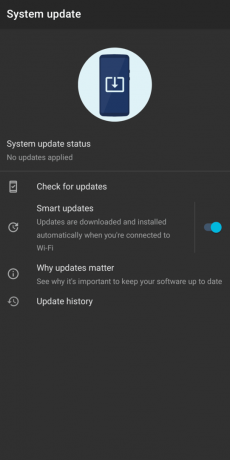
4. Εάν υπάρχει διαθέσιμη ενημέρωση, α Εκσυγχρονίζω θα εμφανιστεί το κουμπί. Πατήστε πάνω του.
5. Εγκαταστήστε τις ενημερώσεις και η συσκευή σας θα επανεκκίνηση.
Συχνές Ερωτήσεις (FAQ)
Q1. Γιατί η αυτόματη αναπαραγωγή δεν λειτουργεί στο YouTube Music;
Απ. Το AutoPlay ενδέχεται να μην λειτουργεί στο YouTube λόγω κατεστραμμένων δεδομένων της εφαρμογής YouTube για κινητά. Ένα παλιό πρόγραμμα περιήγησης ιστού ή εσφαλμένη διαμόρφωση του προγράμματος περιήγησής σας, όπως ρυθμίσεις DRM κ.λπ. μπορεί να προκαλέσει και αυτό το πρόβλημα.
Ε2. Γιατί το YouTube σταματά να παίζει μετά από μερικά τραγούδια;
Απ. Ο υπερβολικός χώρος αποθήκευσης στην προσωρινή μνήμη μπορεί να επιβραδύνει την εφαρμογή, με αποτέλεσμα τα τραγούδια να παύουν πολύ συχνά. Μπορείτε να διαγράψετε την προσωρινή μνήμη του YouTube ακολουθώντας τα βήματα που αναφέρονται παραπάνω.
Ε3. Γιατί σταματάει το YouTube Music μου;
Απ. Πρώτα σταματήστε τελείως τη Μουσική YouTube και μετά επανεκκινήστε την. Τις περισσότερες φορές το κλείσιμο της εφαρμογής μπορεί να διορθώσει τα περισσότερα από τα προβλήματα. Εάν αυτό δεν λειτουργεί, ίσως θελήσετε να απεγκαταστήσετε την εφαρμογή χρησιμοποιώντας τα παραπάνω βήματα. Μερικές φορές τα αρχεία μπορεί να καταστραφούν κατά τις ενημερώσεις και απαιτείται νέα εγκατάσταση.
Ε4. Γιατί η μουσική μου σταματά να παίζει ξαφνικά;
Απ. Εάν η λειτουργία εξοικονόμησης ενέργειας είναι ενεργοποιημένη, η εφαρμογή μουσικής YouTube ενδέχεται να σταματήσει να παίζει ή ακόμα και να κλείσει αυτόματα για εξοικονόμηση μπαταρίας λόγω αλγορίθμων εξοικονόμησης μπαταρίας. Εάν το πρόβλημα εμφανίστηκε κατά τη διάρκεια ή μετά την ενημέρωση της συσκευής σας στην πιο πρόσφατη έκδοση Android, μπορεί να είναι πρόβλημα συστήματος.
Συνιστάται:
- Πώς να ακυρώσετε την παραγγελία Groupon
- Διορθώστε το σφάλμα Reddit Chat κατά τη φόρτωση περιεχομένου
- Διορθώστε το ζήτημα της προσωρινής αποθήκευσης του YouTube TV στο πρόγραμμα περιήγησης
- Διορθώστε το YouTube Picture in Picture δεν λειτουργεί
Στο άρθρο, αναφέραμε τις περισσότερες επιδιορθώσεις σε Η μουσική YouTube δεν παίζει το επόμενο τραγούδι σφάλμα που μπορεί να συναντήσουν οι χρήστες. Ελπίζουμε ότι αυτό θα σας βοηθήσει να λύσετε το πρόβλημα της μη συνεχούς αναπαραγωγής της Μουσικής YouTube και να μπορείτε πλέον να απολαμβάνετε αδιάκοπη και ανεμπόδιστη ροή μουσικής. Απολαύστε μια χαρούμενη μουσική εμπειρία τώρα που δεν μπορείτε να αλλάζετε συνεχώς ή να μεταβείτε στο επόμενο τραγούδι με μη αυτόματο τρόπο. Αν ναι, πείτε μας ποια από τις μεθόδους σας βοήθησε περισσότερο και πώς. Επίσης, εάν έχετε κάποιες άλλες ερωτήσεις ή προτάσεις, μπορείτε να τις αφήσετε στην ενότητα σχολίων.

Έλον Ντέκερ
Ο Έλον είναι συγγραφέας τεχνολογίας στο TechCult. Γράφει οδηγούς για περίπου 6 χρόνια τώρα και έχει καλύψει πολλά θέματα. Του αρέσει να καλύπτει θέματα που σχετίζονται με τα Windows, το Android και τα πιο πρόσφατα κόλπα και συμβουλές.